有很多方法可以缩短视频剪辑,其中许多都是免费的。但是,使用功能强大的视频编辑应用程序(如Adobe Premiere)使真正繁琐的任务变得非常简单和快捷。
请记住,这里是使用Adobe Premiere将长视频剪切成短片的方法。<
为什么将视频缩短到剪辑中?
将较长的视频剪辑成较短的剪辑的最明显的原因之一就是在社交媒体上分享它们。观看时间更短的视频更可能被观看,尤其是在Twitter上,您上传的时间不能超过2分20秒。
事实上,Twitter上最流行的视频要短得多。
-Kaitlyn Paige(@Kaity_Rainwater),2018年5月11日
您可能还希望缩短长视频,以便在YouTube上或通过电子邮件分享。
如何使用Adobe Premiere创建剪辑
,而不是上传较长的视频并告诉人们向前滚动到您想要共享的确切位置,而是将其剪切成咬合的剪辑。使用Adobe Premiere分割和导出剪辑的过程非常简单,该程序使创建剪辑和批量导出它们变得容易。
如果您需要创建多个剪辑,则可以使用键盘快捷键来制作这种重复性任务更容易使节奏变得节奏,并且您会发现它是工作流程中必不可少的部分。
在继续第一步之前,请确保您还拥有Adobe Media已安装Encoder CC 2018。
步骤1:导入文件
要开始使用,您需要将视频导入新的Premiere项目:
打开Adobe首映并创建一个新项目。为您的项目命名并选择保存Premiere文件的位置。
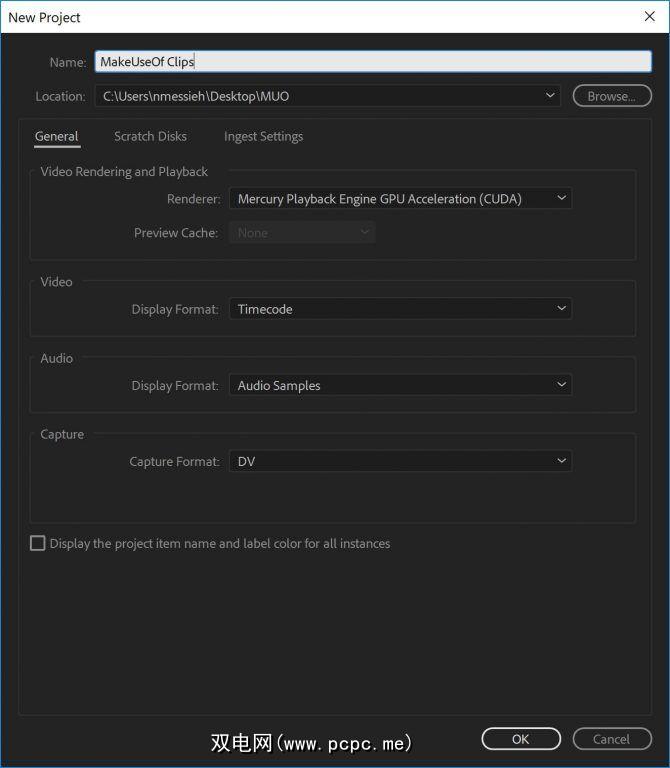
对于这种类型的项目,编辑工作区是理想的选择。您可以通过打开 Window> Workspaces> Editing 或使用键盘快捷键 Alt + Shift + 5 来确保已打开Editing Workspace。
下一步,您需要导入要使用的视频。您可以通过将文件拖动到程序左下角的 Project Clips 面板上,或转到 File> Import 并导航到您的文件上来执行此操作。
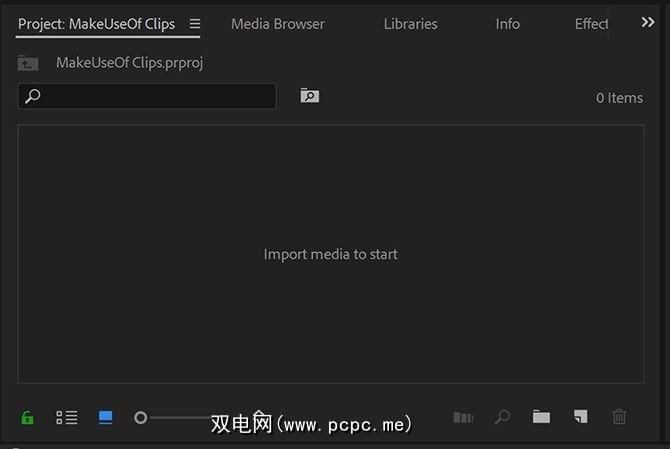
将视频从“项目剪辑"面板拖到时间轴。

如果要处理特别短的视频,则可以拖动时间线下方的水平滚动条,使时间线中的视频显得更大。
步骤2:准备剪辑
您可能还需要做其他事情,例如添加字幕,降低三分之二,调整音频,添加音乐或使用LUTS对视频进行颜色分级,但是我们建议您先进行所有操作,然后再分割片段。
现在,您已将视频放到位,您将需要确定将其切成小块的位置。您可以通过几种不同的方式滚动剪辑。
您可以使用向左和向右箭头在视频中滚动。您可以将鼠标放在蓝色的当前时间指示器上,然后将其拖动到要剪辑的位置。或者,如果您知道确切的时间戳,则可以将其手动输入到播放头位置。
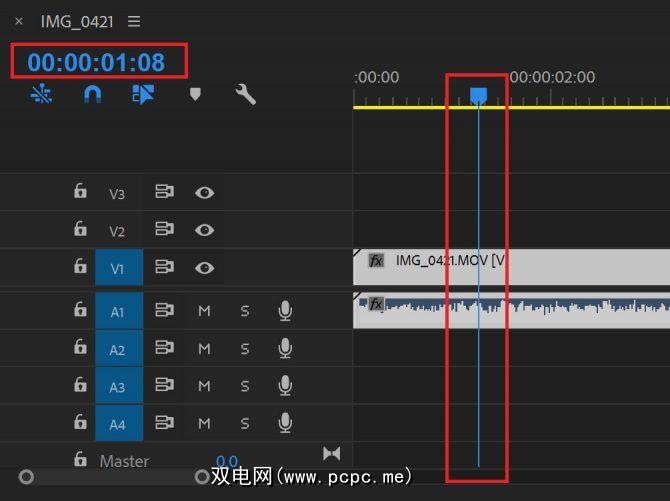
一旦蓝色的当前时间指示器放置在您要拆分的第一个位置上剪辑,请转到序列>添加编辑,或者更好的是,使用键盘快捷键 Cmd / Ctrl + K 。
如果有任何摘录需要删除或无法导出,只需单击它们并按键盘上的 Delete (删除)即可。
将较大的片段拆分为较小的片段后,您可以为导出做准备。
第3步:导出文件
您将开始使用标记为和< strong>标记出功能,然后将其添加到导出队列中。您可以使用上下箭头键来回跳到单个剪辑的开头和结尾。
将光标移动到第一个剪辑的开头,然后使用键盘快捷键 I 或转到标记>标记为。使用向下箭头移动到剪辑的末尾,然后使用键盘快捷键 O 或转到 Markers> Mark Out 来标记出 。现在,您应该看到一个剪辑已突出显示。
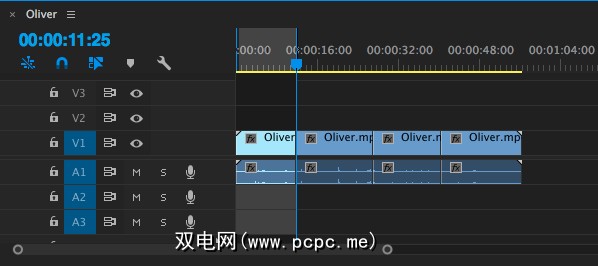
要将剪辑添加到导出队列中,请转到文件>导出>媒体,或使用键盘快捷键 Cmd / Ctrl + M 。
在打开的对话框中,输出名称下,您应该看到原始文件名。单击它以选择新文件名以及您要在其中保存新文件的计算机上的位置。
您不仅可以单击“导出"并单独保存每个文件,还可以通过单击来批量保存它们队列。
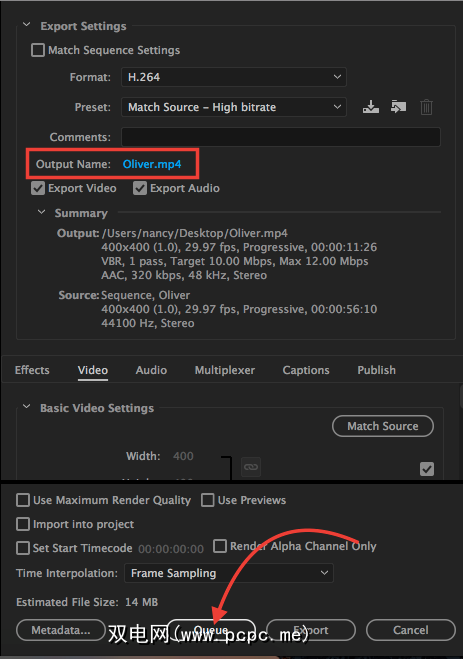
Adobe Media Encoder将打开,如果您没有在导出窗口中执行此操作,则可以在其中选择其余的导出设置。对于格式,我使用默认设置 H.264 ,对于预设匹配源-高比特率。
返回Premiere。如果每个剪辑之间都有空格,请按键盘上的向下箭头以移至下一个剪辑的开头。如果没有,则可以跳到下一步。
再次,使用键盘快捷键 I 进行标记,然后按向下箭头将其移至剪辑,然后使用键盘快捷键 O 进行标记。您应该看到选择的第二个剪辑。
重复导出过程:使用键盘快捷键 Ctrl / Cmd + M ,选择文件名和位置,然后单击队列。
您将看到列出的第二个剪辑,其设置与上一个剪辑相同。
对每个剪辑重复上述步骤,直到所有它们在Adobe Media Encoder中排队。您可以通过点击 Enter 或单击右上角的绿色 Play 按钮开始导出过程。
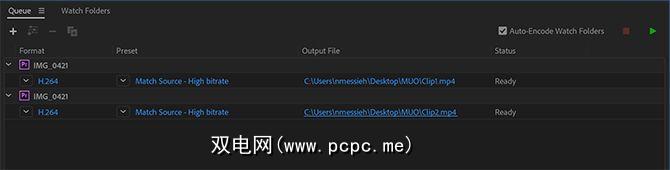
Adobe Premiere的替代版本
如果您无权访问Adobe Premiere或该程序不堪重负,则可以使用Windows,Mac和Linux上的免费软件将较长的视频分割成较短的剪辑。当然,使用Adobe Premiere Elements(Adobe Premiere的缩小版本)有很多原因。
Windows 10用户可以选择本机“照片"应用程序,而Mac用户可以使用QuickTime修剪剪辑。要获得更多控制权,Mac用户可以选择iMovie,这是Apple免费提供的众多应用程序之一。因此,如果您的计算机上已经有免费软件,为什么要使用Adobe Premiere?
强大的视频编辑程序显然可以做很多事情,而不仅仅是将较长的视频分割成较小的剪辑。但是,即使您打算这样做,Adobe Premiere还是提供了一种简化的方法,可以一口气制作和导出所有剪辑。使用这些免费的替代方法,这将是一个繁琐的过程,一遍又一遍地打开文件,修剪文件,分别保存每个文件。
如果您要在手机上拍摄大部分视频,您可以选择易于在手机上创建和编辑视频的移动应用程序,包括Adobe的免费移动视频编辑器Adobe Premiere Clip。
标签: Adobe Premiere Pro 在线视频 视频编辑









